N 수정 메뉴: 수정 사본 만들기
수정 메뉴를 표시하려면 G를 누르고 N (수정 메뉴) 탭을 선택합니다.
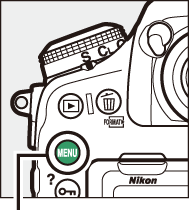
G 버튼

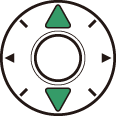
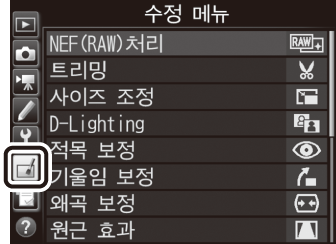


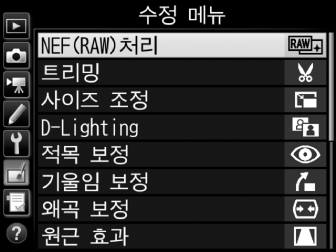
수정 메뉴의 옵션은 기존 화상을 트리밍하거나 편집한 수정본을 만드는데 사용됩니다. 수정 메뉴는 사진이 들어 있는 메모리 카드를 카메라에 삽입했을 때에만 표시됩니다.
G를 누르고 N 탭을 선택해야만 선택할 수 있습니다.
i을 누르고 수정을 선택하거나 J를 누른 상태에서 편집 화상이나 원본이 표시될 때 전체화면 재생에서 2을 눌러야만 표시됩니다.
수정 사본 만들기
수정 사본을 만들려면:
-
수정 메뉴에서 항목을 선택합니다.
1 또는 3을 눌러 항목을 선택하고 2을 누릅니다.
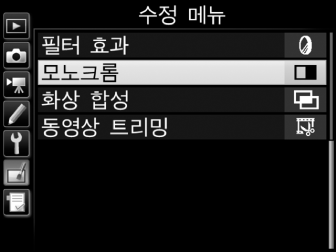
-
화상을 선택합니다.
화상을 선택한 다음 J를 누릅니다. 선택한 화상을 전체 화면으로 표시하려면 X 버튼을 끝까지 누릅니다.
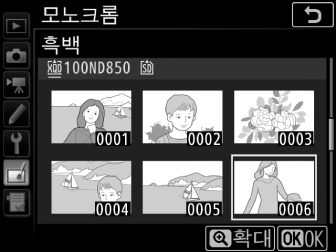
다른 위치에서 화상을 보려면 W (M)을 누르고 원하는 카드와 폴더를 선택합니다.
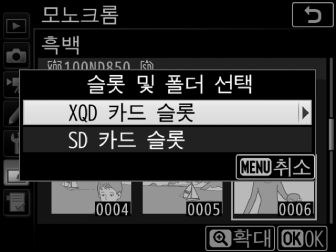
수정
NEF+JPEG 화질 설정으로 촬영된 화상의 경우, NEF(RAW) 화상만 수정됩니다. 다른 기기에서 만든 화상은 표시하거나 수정하지 못할 수 있습니다.
-
수정 옵션을 선택합니다.
자세한 내용은 선택 항목에 관한 섹션을 참조하십시오. 수정 사본을 생성하지 않고 종료하려면 G를 누릅니다.
모니터 소등 시간
잠깐이라도 아무 작업도 하지 않으면 모니터가 꺼지고 작업이 취소됩니다. 저장하지 않은 변경 사항은 손실됩니다. 모니터가 계속 켜져 있는 시간을 늘리려면 사용자 설정 c4(모니터 소등 시간, 0 c4: 모니터 소등 시간)에서 메뉴 표시 시간을 더 길게 선택합니다.
-
수정 사본을 만듭니다.
J를 눌러 수정 사본을 만듭니다. 수정 사본은 & 아이콘으로 표시됩니다.

현재 화상 수정
현재 화상의 편집 사본을 만들려면 i을 누르고 수정을 선택하거나 J를 누른 상태에서 2을 누릅니다.
사본 수정
대부분 옵션(화상 합성 및 동영상 트리밍 제외)은 다른 수정 옵션을 사용하여 만든 사본에 적용할 수 있지만 각 옵션은 한 번만 적용할 수 있습니다(여러 차례 편집을 거치면 세부 정보가 손실될 수 있음). 현재 화상에 적용할 수 없는 옵션은 회색 처리되어 선택할 수 없습니다.
화질 및 화상 사이즈
트리밍과 사이즈 조정으로 만든 사본을 제외하면 사본과 원본의 사이즈는 동일합니다. JPEG 이미지에서 만든 사본의 화질은 원본과 동일한 반면, NEF(RAW)와 TIFF(RGB) 화상에서 만든 사본은 JPEG fine 포맷으로 저장됩니다.
